Как защитить компьютер – 10 полезных фишек

Разумеется, важно, чтобы на вашем устройстве была инсталлирована и активно работала программа защиты от вирусов. Уже много лет антивирусы считаются важной составляющей для персонального компьютера, но современные эксперты IT ставят под сомнение эффективность данного ПО и его перспективы и дальше обеспечивать защиту пользовательских данных. Не всегда программа может распознать вирус и быстро устранить угрозу, кроме того, присутствует риск того, что в системе безопасности ПК могут присутствовать бреши. Разработчиками приводится статистика атак и подавленных угроз с шокирующими цифрами, а маркетологи продолжают уверять всех в том, что их продукт очень надежный и эффективный.
Но правда всегда относительна и лучше искать золотую середину, чем вдаваться в крайности. Необходимо признать, что работа антивируса не является безупречной, но в то же время программа отнюдь не бесполезна. Данное ПО может предупредить о большом количестве угроз, вирусов и вредоносных объектов, но этого недостаточно, чтобы гарантировать полноценную безопасность системы.
Так нужно ли слепо доверять работе антивируса или вообще удалить его с ПК, разочаровавшись в его неэффективности? Не нужно спешить избавляться от программы, ведь она всегда пригодится и поможет в непредвиденный момент. Но и полностью полагаться на нее – это слишком наивно и глупо.

Главную дискуссию века об антивирусных сканерах завел Роберт О’Каллахан, один из разработчиков Firefox. По его заявлению, антивирусные программы представляют угрозу для системы Виндовс и следует немедленно от них избавиться. Единственным исключением выступает Защитник Windows от Microsoft, интегрированный по умолчанию.
В защиту своих программ выступают сами разработчики. Например, представители Kaspersky Lab заявляют, что в 2016-ом году было зарегистрировано и предотвращено порядка 760-ти миллионов атак из Интернета на пользовательские компьютеры.
CHIP в этом плане склоняются к мнению, что не нужно спешить списывать со счетов антивирусное ПО, поскольку оно выступает важным составляющим элементом комплексной защиты компьютера.
Читайте также: Лучший антивирус 2020 года — ТОП 10
Важные советы, как повысить безопасность своего ПК
Давайте разберемся подробнее, что же нужно для полноценной и эффективной защиты своего компьютера. Следуйте описанным ниже рекомендациям, и вы сможете позаботиться о том, чтобы хакеры и вирусы не стали для вас неприятным сюрпризом.
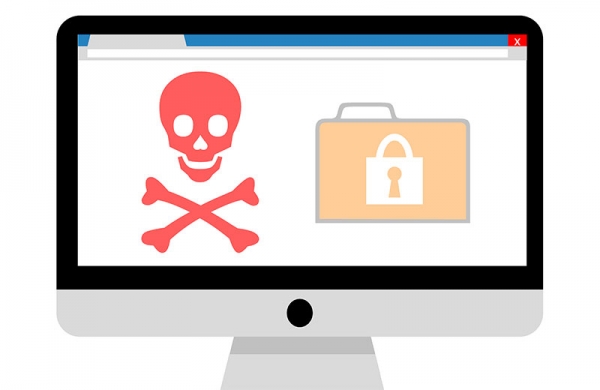
Устанавливайте правильное антивирусное ПО
Все-таки для ОС Windows желательно наличие антивирусной программы, главное – выбрать правильный и эффективный продукт. Если у вас стоит 10-я версия, тогда вполне можно ограничиться Защитником Виндовс. Он идеально подходит под систему, а разработчики уже выпустили обновление Creators Update, чтобы программой было управлять максимально просто и доступно.
Если рассматривать сторонние продукты, тогда лучшим решением будет Kaspersky Internet Security 2017 – компактный и функциональный продукт с родительским контролем и менеджером паролей. Если последние две опции для вас не принципиальны, можно обратить внимание на более бюджетный продукт из представленных разработчиками.

Всегда следите за обновлениями
Любой антивирусный продукт, который вы установили на свой компьютер, требует регулярного обновления. Этот процесс, как правило, происходит автоматический или можно контролировать его через настройки программы. Се системные обновления Windows получаются очень легко и не требуют пользовательского вмешательства для установки.
Если вы затрудняетесь с обновлением через Firefox и Chrome, тогда воспользуйтесь утилитой SUMo (Software Update Monitor) – она сообщает обо всех обновлениях и помогает быстро их инсталлировать. Аналогичный сервис DUMo (Driver Update Monitor) подходит для обновления драйверов. Оба продукта – бесплатны, служат приятными помощниками для информирования о новых программных обновлениях.

Настраивайте брандмауэр
Встроенный брандмауэр Windows позволяет блокировать все входящие запросы, но на этом его функционал не заканчивается. Все инсталлированные продукты могут полноправно открывать порты, а если вы установите утилиту Windows Firewall Control, тогда сможете еще больше контролировать режим безопасности вашего компьютера.
После запуска необходимо зайти в меню «Profiles» и выбрать режим фильтра «Medium Filtering». Таким образом, брандмауэр начнет контролировать весь исходящий трафик, следуя указанному набору правил. Вы сами задаете параметры контроля.

Используйте особую защиту
Обновления для системы, антивирусная программа и активный брандмауэре – это три ключевых кита вашей защиты, но теперь перейдем к тонким настройкам. Часто дополнительные программы лишены возможности использования всех защитных опций. Если будете использовать EMET (Enhanced Mitigation Experience Toolkit), чтобы избавиться от эксплойтов, вы существенно повысите защиту и рабочую эффективность ПО. Утилита активируется по команде «Use Recommended Settings» и далее работает в автоматическом режиме.

Усильте шифрование данных
С помощью приемов шифрования можно повысить уровень защиты личных данных. Если вдруг ваши файлы попадут в чужие руки, при их качественном кодировании хакер не сможет обойти блокировку и получить к ним доступ. В профессиональной версии Windows имеется сервис BitLocker, который настраивается пользователем через управляющую панель.
Хорошая программа для шифрования – это VeraCrypt. Имеет открытый код, ориентирована на защиту личной информации, при этом пользователь создает зашифрованный контейнер через опцию «Create Volume». Далее необходимо выбрать «Create an encrypted file container» и следовать установочным подсказкам.

Обеспечьте защиту всем пользовательским аккаунтам
Хакеры не могут использовать большое количество уязвимостей вашего ПК только по той причине, что вся работа осуществляется из аккаунта с ограниченными правами. Чтобы выполнять свои повседневные задачи, рекомендуется настроить учетку. Например, в 7-ой версии систему вы можете воспользоваться панелью управления и добавить/удалить учетную запись. А в 10-ой версии зайдите в раздел с параметрами к учетным записям и выберите раздел с семьей.

Используйте VPN не только в домашних условиях
В рамках домашней беспроводной сети вы имеет высокий уровень безопасности, ведь именно вы контролируете доступ к локальной сети посторонними лицами и от ваших действий зависит надежность шифрования и кодов доступа. Когда вы подключаетесь к публичным точкам Wi-Fi в любимом кафе, ТРЦ, отеле или другом общественном месте, трафик распределяется между сторонними пользователями, следовательно уровень безопасности существенно снижается, кроме того, вы не способны на это повлиять.
Другое дело, если вы используете сервис VPN для Windows, чтобы полностью анонимно посещать Интернет, не боясь, что публичная точка подключения грозит несанкционированным проникновением к вашим данным.
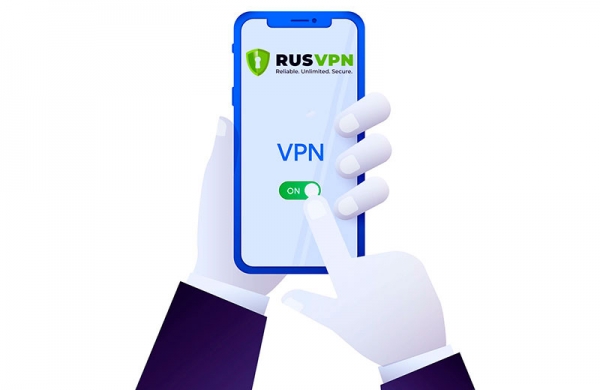
Например, в браузере Opera есть встроенный VPN, который вы можете настроить под личные потребности в разделе безопасности.
Исключите все неиспользуемые беспроводные соединения
Даже незначительные детали могут определять важность общей картины. Если вы не используете регулярно или постоянно Wi-Fi и Bluetooth, лучше отключить их, чтобы закрыть все потенциальные риски проникновения в ваш ПК. Если у вас стоит 10-ка, это быстро делается через центр уведомлений. В 7-ой версии системы необходимо зайти в сетевые подключения через управляющую панель.
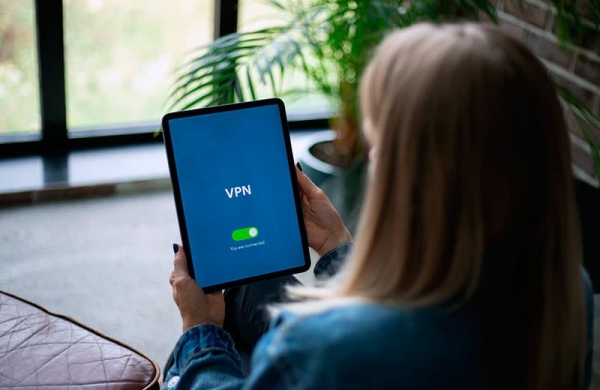
Управляйте своими паролями
Используйте каждый пароль только один раз, не устанавливайте одинаковый код на доступ во все важные аккаунты, при этом придумывайте комбинацию из букв прописных и заглавных, включайте в нее цифры и символы. Лучше, чтобы это был длинный рандомный буквенно-символьный набор. Такой пароль сложно взломать, от повышает безопасность вашей учетной записи.
Но сегодня пароли не используются отдельно, а сочетаются с подтверждением входа доступа через электронную почту, смс-информирование или фейс-контроль с помощью веб-камеры. Например, если ваша камера оснащена технологией Windows Hello, вы можете смело пользоваться ею для входа в систему – таким образом, доступ будет открыт за счет распознавания лица пользователя.

Чтобы создавать сложные пароли, используйте специальную программу-менеджер, например, KeePass.
Позаботьтесь о безопасности ваших действий в браузере
Конфиденциальность в Интернете – это важно и обязательно необходимо, чтобы исключить слежку со стороны третьих лиц. Например, в браузере Firefox эту функцию отлично выполняет расширение Privacy Settings. Когда вы установите и включите его, ваш браузер не будет выдавать никакую информацию о ваших действиях в сети.

Бэкап – что важно знать
Важность бэкапов заключается в том, что резервное копирование помогает восстановиться после вирусного заражения и при обнаружении неполадок с аппаратным обеспечением. Лучше один раз сделать копию всей операционки, а потом регулярно формировать бэкапы на каждом важном этапе работы.
10-я версия Windows унаследовала от предшественника модуль с архивированием и восстановлением, чтобы пользователь мог его использовать для создания резервной копии.

В качестве специальных утилит можно использовать True Image – для файловой защиты или Macrium Reflect – это платная версия с расширенным функционалом. В качестве бесплатного продукта хорошо себя показывает программа Personal Backup.